Tīkla kabelis nav savienots. Ko darīt, ja tas ir savienots, bet nedarbojas
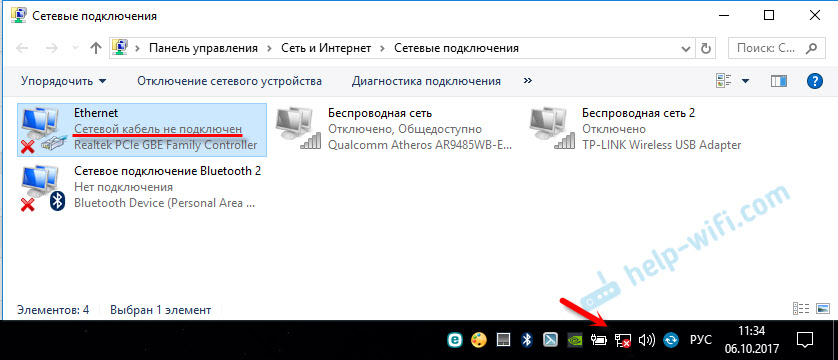
- 1551
- 439
- Lloyd O'Keefe
Tīkla kabelis nav savienots. Ko darīt, ja tas ir savienots, bet nedarbojas
Nav reti, ja pastāv situācijas, kad pēc datora savienošanas vai klēpjdatora ar internetu, izmantojot tīkla kabeli, parādās kļūda "tīkla kabelis" nav pievienots ". Tā drīzāk nav pat kļūda, bet vienkārši tīkla adaptera statuss, ko var novērot tīkla savienojumos.
Izrādās, ka dators nereaģē uz savienojumu, tīkla kabelis nav savienots, kaut arī tas ir savienots ar datoru, ievietots tīkla kartes savienotājā. Ikona paziņojumu panelī ar sarkano krustu. Nu, protams, internets nedarbojas. Tas izskatās, kā tas izskatās:
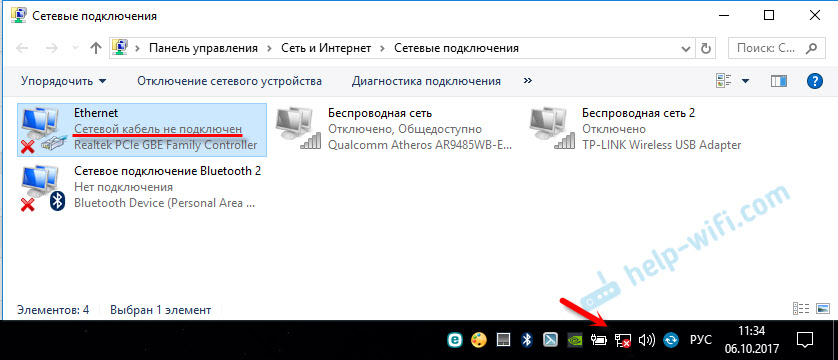
Un pats galvenais - kabelis ir savienots. No maršrutētāja, modema vai tieši no pakalpojumu sniedzēja aprīkojuma. Šāda kļūda var parādīties gan datorā, gan klēpjdatorā. Nav arī svarīgi, kurš Windows ir instalēts jūsu datorā. Tikai operētājsistēmā Windows 10 uzraksts "Network Cable" atradīsies netālu no adaptera "Ethernet", un Windows 7 - tuvu "vietējā tīkla savienojumam". Un Windows XP POP -UP logs ar šo kļūdu parādās arī tad, ja peli nogādājat savienojuma ikonā. Tā bieži ir arī "neidentificēta tīkla" kļūda.
Tas var noderēt: internets nedarbojas Windows 10 pēc tīkla kabeļa savienošanasTas pats ar savienojuma metodi. Kādam ir tīkla kabelis tieši no pakalpojumu sniedzēja (piemēram, Rostelecom) un kāds caur modemu, Wi-Fi maršrutētāju vai termināli.
Kāda varētu būt problēma?
Var būt daudz iemeslu. Mēs uzskaitām to galveno:
- Tīkla kabelis nav savienots nepareizi vai nav pilnībā savienots.
- Tīkla kabelis ir bojāts. Iespējams, ka kontakti savienotājā ir aizgājuši (kurā tiek nospiests pats tīkla kabelis).
- Aparatūras problēmas ar maršrutētāja, modema, pakalpojumu sniedzēja aprīkojumu. Vai pati tīkla karte jūsu klēpjdatorā vai personālajā datorā.
- Problēmas tīkla kartes iestatījumos. Visbiežāk tas nevar automātiski noteikt ātrumu un dupleksu. Es jums vairāk pastāstīšu par to sīkāk.
- Dažas problēmas ar tīkla kartes draiveri.
- Vīrusi, ugunsmūra, dažas programmas. Jā, jā, arī viņu dēļ kļūda "tīkla kabelis nav savienots" var notikt ".
Kā uzzināt iemeslu un ko darīt, pirmkārt?
- Sākumā, atsāknējiet datoru, modemu, maršrutētāju (ja tāds ir).
- Atvienojiet tīkla kabeli un vēlreiz savienojiet. Pārbaudiet arī maršrutētāja savienojumu (ja internets ir savienots caur to). Pievienojiet kabeli ar citu LAN portu. Pievērsiet uzmanību tam, vai pēc kabeļa pievienošanas LAN indikators iedegas maršrutētājā. Jūs varat redzēt instrukcijas: kā savienot internetu no maršrutētāja ar datoru, izmantojot kabeli.
- Ja iespējams, savienojiet, izmantojot citu kabeli.
- Jūs varat viegli pārvietot tīkla kabeli vietā, kur tas nonāk savienotājā. Un apskatiet šo brīdi tīkla adaptera statusā datorā. Varbūt kontakti tur atstāj, un tādā veidā izrādīsies, ka to uzzinās.
- Ja ir cits dators vai klēpjdators, mēģiniet to savienot. Tāpēc mēs varam uzzināt, kas par lietu.
- Ja internets iet caur maršrutētāju, mēģiniet savienot kabeli no pakalpojumu sniedzēja tieši ar datoru.
Es sadalītu risinājumus programmatūrā un aparatūrā.
Tīkla kabelis nav savienots, kaut arī tas ir savienots: problēmas risinājumi
1 Es mēģinātu izdzēst tīkla karti no ierīces pārvaldnieka. Pēc atsāknēšanas tas jāatjauno automātiski. Dodieties pie ierīces pārvaldnieka (vienkāršākais veids, kā to atrast, meklējot, vai nospiediet Win + R atslēgas kombināciju un izpildiet komandu Devmgmt.MSC).Atverot cilni "Tīkla adapteri", atrodiet tīkla karti. Atkarībā no ražotāja un vadītāja nosaukums var būt atšķirīgs. Vārds var būt "lan". Piemēram, manā klēpjdatorā tas ir "Realtek Pcie GBE ģimenes kontrolieris". Starp citu, pievērsiet uzmanību tam, vai tuvumā ir dzeltena ikona. Noklikšķiniet uz tā ar pogu Pareizā pele un atlasiet "Dzēst ierīci".
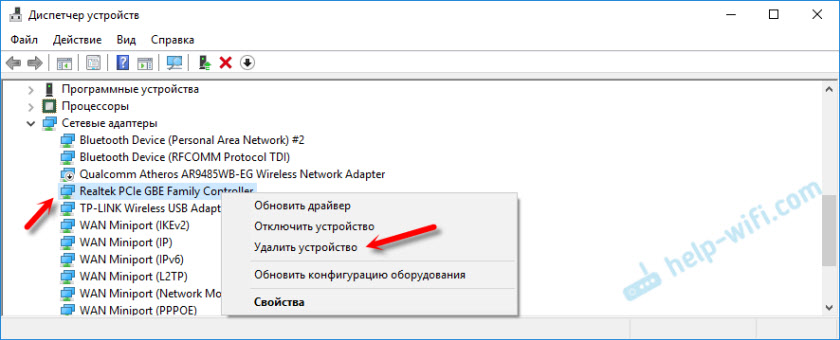
Apstipriniet noņemšanu un pārstartējiet datoru. Varbūt pēc pārstartēšanas viss darbosies, un dators redzēs savienoto tīkla kabeli.
2 Mēs pārbaudām iestatījumus, lai noteiktu ātrumu un dupleksu. Ierīces dispečerā noklikšķiniet uz tīkla kartes ar labo peles pogu (kā es parādīju iepriekš) un atlasiet “Properties”.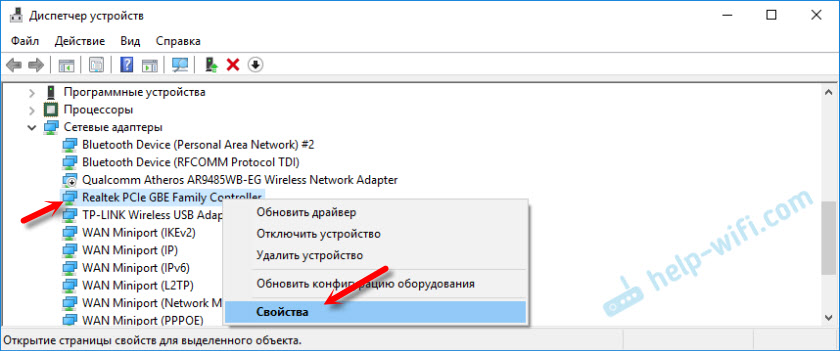
Tad mēs ejam uz cilni "papildus". Sarakstā atrodiet un atlasiet vienumu "Sapped & duplex". Un kreisajā pusē izvēlnē Drop -Down, iestatiet vērtību “Automātiskās sarunas”. Bet, ja jums sākotnēji ir šī opcija, tad mēģiniet ievietot citu nozīmi. Piemēram: "100 Mb / s pilnu dupleksu". Jūs varat izmēģināt dažādas iespējas. Neaizmirstiet nospiest OK un pārstartēt datoru.
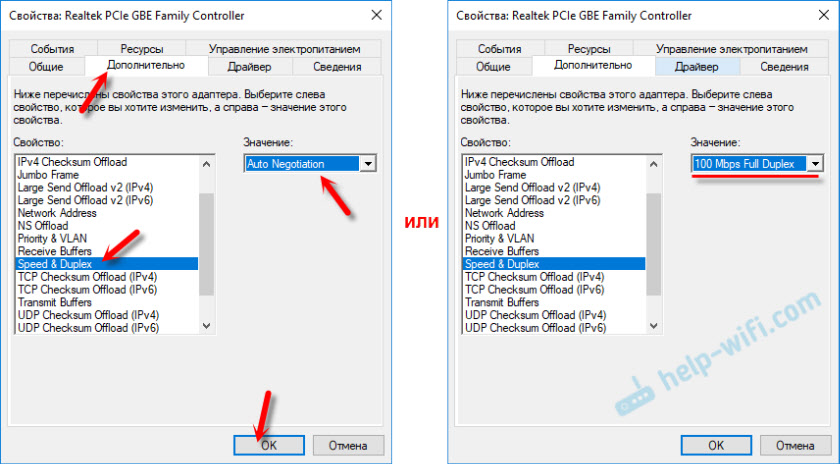
Tikai bieži gadās, ka tīkla karte nevar automātiski noteikt ātrumu un dupleksu.
3 tīkla kartes draiveris. Jums jācenšas to pārinstalēt. Lejupielādējiet vadītāju pašā ražotāja vietnē, klēpjdatorā vai datora mātesplatē un sāciet instalēšanu. Jūs varat redzēt rakstu par šo tēmu: kāds draiveris ir nepieciešams tīkla kartei (Ethernet kontrolieris)? Ielādēšana un uzstādīšana.Citi iemesli, kāpēc dators nereaģē uz tīkla kabeļa savienošanu
1 Tīkla kartes sadalījums. Tiesa, šajā gadījumā jūs, visticamāk, to neredzēsiet ierīces pārvaldniekā. Bet tas notiek savādāk. Lai to uzzinātu, jums jāpievieno vēl viens kabelis ar to. Sazinieties ar citu maršrutētāju vai pakalpojumu sniedzēju. Vai savienot citu ierīci ar to pašu kabeli. 2 problēmas ar pakalpojumu sniedzēju. Piemēram: pakalpojumu sniedzējs savienoja internetu ar citu abonentu un nejauši izslēdza kabeli no aprīkojuma, vai arī kabelis tiek pārtraukts kaut kur ieejā. Vai varbūt kāds to īpaši nogrieza. Šādos gadījumos būs ziņojums "tīkla kabelis nav savienots". Jums jāsazinās ar pakalpojumu sniedzēju. Tikai pirms tam būtu labi pārliecināties, ka problēma nav datora tīkla kartē. Tas arī reti nenotiek, ka kontakti uz savienotāju, kurā tiek nospiests tīkla kabelis no pakalpojumu sniedzēja. Jums vienkārši ir jāatstāj pareizi un pareizi jāsaspiež tīkla kabelis. Vai zvaniet meistariem. 3 Problēma ar maršrutētāju. Var būt. Bet visu to pārbaudīt ir ļoti vienkārši. Atvienojiet internetu no maršrutētāja (tikai tad, ja jums nav ADSL), un savienojiet to tieši ar datoru. Ja dators redz tīkla kabeli, tad problēma ir vai nu maršrutētājā, vai arī kabelī, kurā jūs savienojat datoru ar maršrutētāju. Varat arī apskatīt rakstu: internets nedarbojas ar datoru ar kabeli no Wi-Fi maršrutētāja. 4 Bojāts tīkla kabelis. Un tas var būt. Bet, ja mums ir jāievieš kabelis, kuru mēs savienojam ar maršrutētāju, to ir viegli pārbaudīt, to ir viegli pārbaudīt, savienojot ar to citu ierīci vai savienojot kabeli no pakalpojumu sniedzēja tieši ar datora tīkla karti.- « Atbalsts pieejamajam tīklam - “nē” operētājsistēmā Windows 10 un mobilais karstais punkts darbojas
- Kā apvienot divus vietējos tīklus, izmantojot vienu maršrutētāju ar atšķirīgu piekļuvi internetam? »

